
小熊录屏下载2024
版本:2.4.7.1 大小:36.39M
类别:实用工具更新:2024/08/21
手游分类应用分类

版本:2.4.7.1 大小:36.39M
类别:实用工具更新:2024/08/21
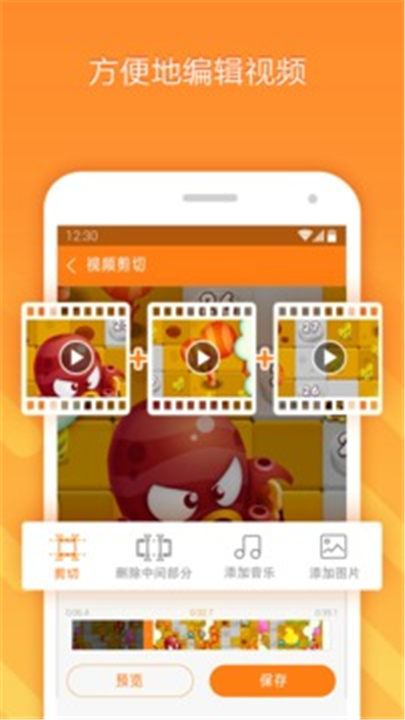

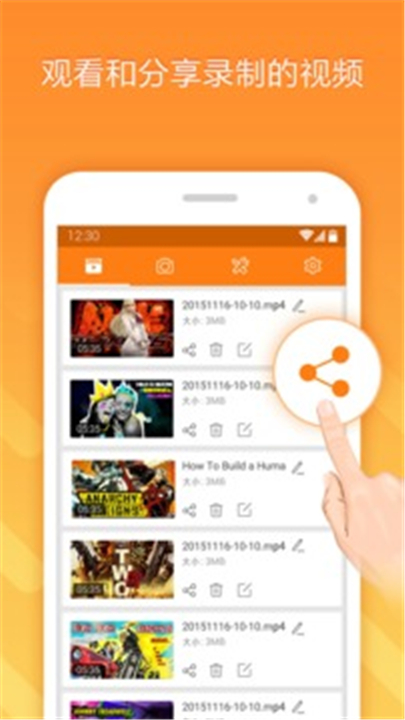

小熊录屏下载2024软件是一款非常好用的手机屏幕录制应用。这款小熊录屏下载v2.4.7.1软件功能强大操作简单,为用户提供了多种视频分辨率、码率和帧率等选择,用了它无论你是在玩游戏还是在和家人朋友视频通话,都可以随时随地的开启录屏功能,让你轻松完成手机游戏、桌面等录制,还可以录下斗鱼、熊猫等直播软件的直播实况。并且小熊录屏下载安装软件还提供了视频智能编辑,可根据你录制的视频对其进行快速,裁剪、拼接、合并等轻松剪辑,字幕、音乐等各类特效随意增加使用让你的视频变得更加炫酷。同时小熊录屏下载app还支持RTMP推流直播,可以将你屏幕直播视频上传到朋友圈或视频网站,和更多的朋友一起分享。

要下载小熊录屏下载2024软件,用户可以通过以下步骤进行:
1. 进入到本站 (飞游网)
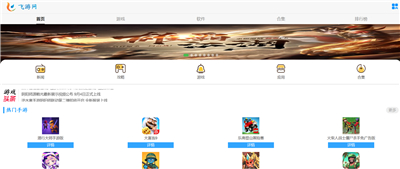
2. 点击“软件”
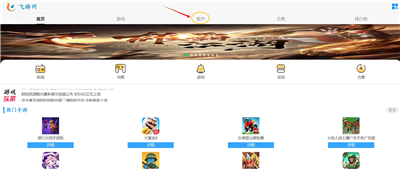
3. 查找“小熊录屏下载2024”,并点击进入
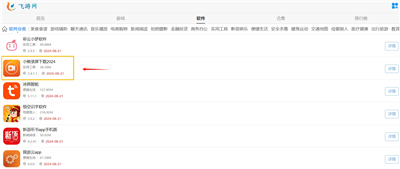
4. 点击“点击下载”即可完成下载
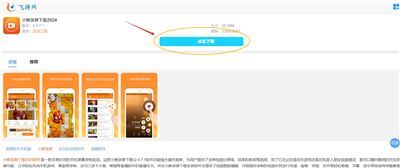
使用小熊录屏下载2024软件制视频的步骤如下:
1. 启动小熊录屏并选择录制模式
- 首先,点击桌面图标启动小熊录屏。
- 在页面右侧点击录制图案,选择格子图标。
- 打开小熊录屏选项界面后,在右上角找到设置图标并点击。
- 打开设置页面后,点击【录制模式】,选择需要的录制模式,包括标准模式和基础模式。
2. 调整视频设置
- 在视频设置中,可以自行设置视频分辨率(一般720P足够清晰了)、视频码数和帧率。
- 分辨率低、帧率低对系统要求低,生成的视频文件较小,但画面的清晰度和流畅度会有影响。
- 根据录制的情况和系统情况选择合适的视频码数、帧率。
3. 开始录制
- 设置完成后,开启悬浮窗,一键录屏。
- 也可以在视频选项卡下,点击【录制】按钮开始录制工作。
4. 停止录制并编辑视频
- 选择【停止】录制后,会弹出【录制完成】界面,可以选择【编辑】和【删除】操作。
通过以上步骤,可以轻松使用小熊录屏下载2024软件录制视频。
小熊录屏下载2024软件添加水印的方法包括添加文字水印和图片水印:
1. 添加文字水印:
- 首先,启动小熊录屏并打开主界面。
- 在主界面点击右上角的设置图标。
- 在设置页面中找到“水印”选项,并点击。
- 打开“启用水印”的开关,然后关闭设置页面即可。
2. 添加图片水印:
- 在小熊录屏的设置界面,选择水印功能。
- 在水印设置中,可以选择添加图片作为水印,通过点击【添加图片】导入水印素材。
- 在预览框中调整水印的大小和位置,以满足需求。
此外,小熊录屏还支持调节水印的颜色、大小,以及通过拖拽调整水印的位置。用户还可以选择横屏或竖屏模式下的水印位置。这些功能提供了灵活的水印设置选项,使用户能够根据自己的需求定制水印的外观和位置。
1. 免费,免root,无录制时长限制。
2. 高清录制:高分辨率视频录制1080P,12Mbps,高码率60FPS。
3. 强大的视频剪辑:视频拼接,视频转GIF,图片拼接。
4. 直播工具:RTMP的主播推流工具。
1. 录制过程便捷设置,视频分辨率、码率、帧率快速选择。
2. 录制浮窗,录制过程操作更加简单,快速完成屏幕录制。
3. 多种画面进行录制,游戏操作、文学创作等。
4. 能快速进行视频剪辑,裁剪、拼接、合并等轻松剪辑。
5. 视频编辑,字幕、背景音乐、特效轻松增加到视频中。
6. 快速分享,实时对录制剪辑完成的视频进行分享。
1. 查看并分享视频
- 将视频分享到朋友圈或视频网站,让更多朋友看到你录制的视频。
2. RTMP直播
- RTMP推流直播,可以将你的屏幕直播到各大直播平台。
- 直播分辨率设置,支持高清直播。
- 可开启前置摄像头,支持画笔功能,可在屏幕上绘制。
3. 屏幕录制
- 多种视频分辨率、码率和帧率供选择,可录制高清视频。
- 可启用前置摄像头,可录制外部声音。
- 可通过悬浮窗或通知栏控制录制,录制中可隐藏悬浮窗。
- 可显示录制过程中的点击操作,可将视频保存至SD卡。
- 视频编辑功能:视频剪切与拼接、添加音乐。
4. 截屏与图片编辑
- 轻点截屏键,即可轻松截取屏幕图片,单手即可操作,快速又简单!你还可以分享你的截图,或使用应用内提供的图片编辑工具对图片进行拼接、模糊、裁切等操作。
1. 为什么无法录制内部声音?
答:很遗憾,安卓系统暂不允许应用录制系统声音/内部声音。请在录制时使用扬声器来录制音频。
2. 在录制过程中遇到卡顿问题,如何处理?
答:卡顿问题受设备配置、当前录制的应用及录制设置影响。内存及CPU使用率过高时,就可能发生卡顿。
你可以在设置页面调整视频分辨率、码率及帧率选项,以改善卡顿问题。我们建议你在遇到卡顿问题时降低分辨率,码率及帧率均使用自动选项。另外,请在录制时尽可能关闭后台运行的应用。
3. 录制的视频不够清晰,如何解决?
请在设置页面调整视频分辨率、码率及帧率选项。我们建议你使用与设备屏幕分辨率相同的分辨率,码率及帧率均使用自动选项。
v2.4.7.1版本
- 产品内细节优化
v2.4.6.9 版本
- 产品内细节优化
v2.4.4版本
- 新增视频去水印功能
v2.4.1版本
- 两段视频之间可以添加“转场”效果
- 细节优化
需要联网无广告官方版
福利推荐
最新发布